电脑激活win10专业版密钥操作方法 win10专业版电话激活密匙激活步骤详解
在现代社会中电脑已经成为了我们生活中不可或缺的工具之一,而在使用电脑的过程中,操作系统的选择和激活则显得尤为重要。Win10专业版作为一款功能强大的操作系统备受用户青睐,然而如何激活Win10专业版却是一个让人头疼的问题。本文将详细介绍Win10专业版的密钥操作方法以及电话激活密匙的激活步骤,帮助大家轻松解决激活问题。无论是想享受更多个性化设置,还是提升工作效率,Win10专业版都能为您带来更多便利和功能,让您的电脑使用体验更上一层楼。
具体方法:
1、首先我们需要打开运行,在键盘上按win+r组合键,调出运行窗口
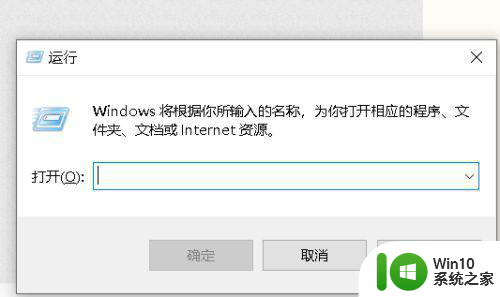
2、在运行输入框中输入sLUI 4(注意sLUI与4之间有个空格),点击确定
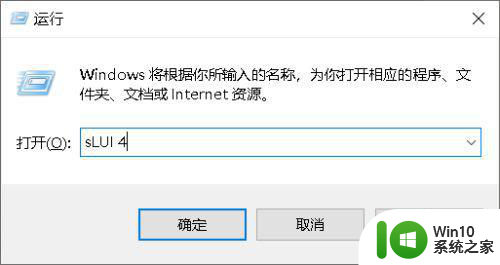
3、接下来会弹出一个界面,要我们选择所在国家或地区,那我们把右边滚动条向下拉到下面,选择自己的国家,点击下一步
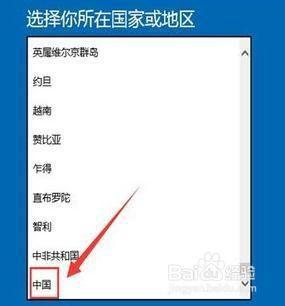
4、我们打免费的电话,把安装ID通过电话告诉对方,对方会与你做一些电话判断,如果都没问题,电话那边会告诉你一组注册码,给它记下来,点击输入确认ID然后点激活Windows

5、把你记下来的注册码按顺序输入到下图对应的框里面,然后点激活Windows
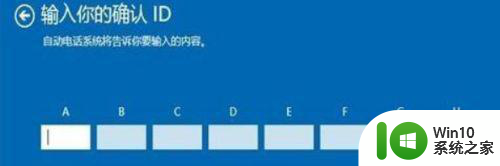
6、看是否激活成功,右键点我的电脑--属性,在弹出的信息框里我们就能看到是否激活了
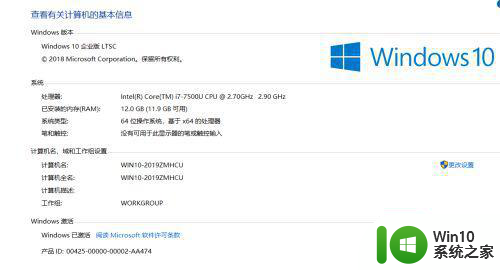
以上是电脑激活win10专业版密钥操作方法的全部内容,如果您遇到这种情况,可以按照本文的方法解决问题,希望能对大家有所帮助。
电脑激活win10专业版密钥操作方法 win10专业版电话激活密匙激活步骤详解相关教程
- win10专业版电话激活步骤 win10专业版电话激活失败解决方法
- 永久激活win10专业版密钥最新 w10激活码专业版密钥免费集合
- win10专业版神key激活方法 win10专业版激活密钥2020下载
- win10专业版永久免费激活码2023 windows10专业版激活密钥序列号
- win10专业版激活密钥2023 最新免费win10专业版永久激活码大全
- w10专业版永久激活密钥 win10专业版万能激活码2022
- windows10专业版激活码免费2023 win10专业版密钥激活永久有效
- 最新windows10专业版激活密钥2023 win10专业版万能激活码大全
- win10不同版本激活密钥汇总 win10专业版激活密钥分享
- windows10专业版激活密钥免费2023 windows10专业版永久激活码
- w10 20h2专业版永久激活码 w10 20h2专业版激活密钥免费下载
- 最新win10专业版版激活密钥 win10专业版的密钥在哪里
- 蜘蛛侠:暗影之网win10无法运行解决方法 蜘蛛侠暗影之网win10闪退解决方法
- win10玩只狼:影逝二度游戏卡顿什么原因 win10玩只狼:影逝二度游戏卡顿的处理方法 win10只狼影逝二度游戏卡顿解决方法
- 《极品飞车13:变速》win10无法启动解决方法 极品飞车13变速win10闪退解决方法
- win10桌面图标设置没有权限访问如何处理 Win10桌面图标权限访问被拒绝怎么办
win10系统教程推荐
- 1 蜘蛛侠:暗影之网win10无法运行解决方法 蜘蛛侠暗影之网win10闪退解决方法
- 2 win10桌面图标设置没有权限访问如何处理 Win10桌面图标权限访问被拒绝怎么办
- 3 win10关闭个人信息收集的最佳方法 如何在win10中关闭个人信息收集
- 4 英雄联盟win10无法初始化图像设备怎么办 英雄联盟win10启动黑屏怎么解决
- 5 win10需要来自system权限才能删除解决方法 Win10删除文件需要管理员权限解决方法
- 6 win10电脑查看激活密码的快捷方法 win10电脑激活密码查看方法
- 7 win10平板模式怎么切换电脑模式快捷键 win10平板模式如何切换至电脑模式
- 8 win10 usb无法识别鼠标无法操作如何修复 Win10 USB接口无法识别鼠标怎么办
- 9 笔记本电脑win10更新后开机黑屏很久才有画面如何修复 win10更新后笔记本电脑开机黑屏怎么办
- 10 电脑w10设备管理器里没有蓝牙怎么办 电脑w10蓝牙设备管理器找不到
win10系统推荐
- 1 番茄家园ghost win10 32位旗舰破解版v2023.12
- 2 索尼笔记本ghost win10 64位原版正式版v2023.12
- 3 系统之家ghost win10 64位u盘家庭版v2023.12
- 4 电脑公司ghost win10 64位官方破解版v2023.12
- 5 系统之家windows10 64位原版安装版v2023.12
- 6 深度技术ghost win10 64位极速稳定版v2023.12
- 7 雨林木风ghost win10 64位专业旗舰版v2023.12
- 8 电脑公司ghost win10 32位正式装机版v2023.12
- 9 系统之家ghost win10 64位专业版原版下载v2023.12
- 10 深度技术ghost win10 32位最新旗舰版v2023.11